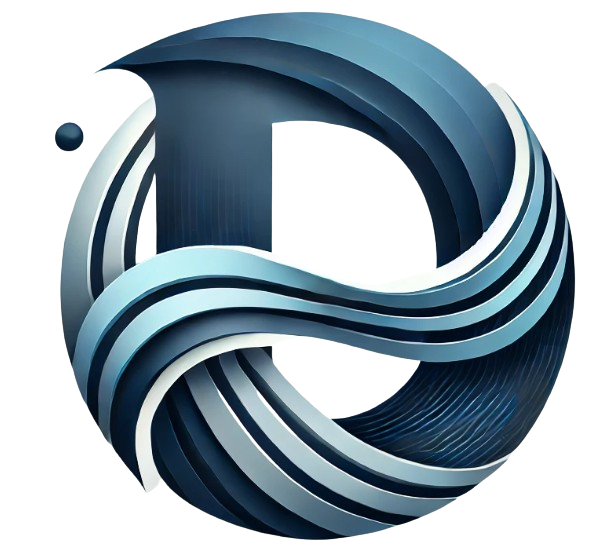Máy tính không nhận mạng LAN là một trong những lỗi phổ biến nhất trong môi trường văn phòng hiện nay. Dù đã cắm dây mạng nhưng biểu tượng mạng vẫn hiện dấu chấm than, không vào được Internet. Vậy nguyên nhân là gì? Và làm sao để xử lý nhanh? Trong bài viết này, mình – một IT nội bộ tại doanh nghiệp sản xuất – sẽ chia sẻ 5 cách mình thường áp dụng để xử lý lỗi mạng LAN này.
1. Kiểm tra dây mạng và cổng kết nối vật lý
Bước đầu tiên luôn là kiểm tra phần cứng. Bạn hãy chắc chắn rằng:
- Dây cáp mạng không bị đứt, gãy hoặc lỏng đầu.
- Đèn tín hiệu trên cổng mạng máy tính và switch/router có sáng không.
- Thử thay cổng kết nối khác hoặc đổi sang một dây mạng khác.
Đôi khi chỉ là do dây mạng bị gập hoặc jack RJ45 lỏng cũng gây ra lỗi máy tính không nhận mạng LAN.
2. Kiểm tra driver card mạng
Vào Device Manager và mở rộng mục Network adapters. Nếu:
- Card mạng bị dấu chấm than (!) → driver lỗi hoặc thiếu.
- Không thấy card mạng → có thể bị disable trong BIOS hoặc driver chưa cài.
Giải pháp: gỡ driver cũ, cài lại driver mới từ website hãng (Intel, Realtek, v.v.)
3. Đặt địa chỉ IP thủ công
Một số hệ thống văn phòng không dùng DHCP hoặc bị xung đột IP.
- Vào:
Control Panel → Network and Sharing Center → Change adapter settings - Click phải vào kết nối LAN → chọn Properties
- Chọn IPv4 → Use the following IP address
→ Gán IP cùng dải (ví dụ: 192.168.1.123), subnet mask: 255.255.255.0, gateway: 192.168.1.1
Sau đó thử truy cập mạng trở lại.
4. Tắt tường lửa hoặc phần mềm diệt virus
Một số phần mềm diệt virus hoặc Windows Defender Firewall có thể chặn truy cập mạng LAN.
- Tạm thời tắt firewall để thử lại.
- Nếu vào được, cấu hình lại phần mềm bảo mật cho phép kết nối mạng LAN.
Lưu ý: sau khi test xong nên bật lại để đảm bảo an toàn.
5. Reset Winsock & TCP/IP bằng CMD
Nếu vẫn không được, mở Command Prompt (Admin) và gõ lần lượt các lệnh:
pgsqlCopyEditnetsh winsock reset
netsh int ip reset
ipconfig /release
ipconfig /renew
Sau đó khởi động lại máy và thử kết nối lại mạng LAN.
✅ Kết luận
Lỗi máy tính không nhận mạng LAN tưởng đơn giản nhưng lại ảnh hưởng rất lớn đến công việc hàng ngày. Qua 5 bước trên, mình hy vọng bạn có thể tự xử lý sự cố một cách hiệu quả và không mất thời gian chờ kỹ thuật viên.
📢 Gợi ý: Nếu bạn muốn xem thêm hướng dẫn về cách sửa lỗi mạng, máy in, chia sẻ file trong văn phòng… hãy truy cập các bài viết khác tại duongsys.com
💬 Nếu có câu hỏi, đừng ngại để lại bình luận hoặc inbox mình nhé. Mình luôn sẵn sàng hỗ trợ cộng đồng IT nhỏ lẻ – như chính mình hiện tại!